
ช่วงล็อกดาวน์ทำให้เราต่างใช้งานและอยู่กับแอปฯ LINE มากขึ้นอย่างปฏิเสธไม่ได้ เพราะไหนจะสื่อสาร ทั้งเรื่องส่วนตัว และช่วยทำงานในเวลาเดียวกัน รู้ตัวอีกทีกรุ๊ปแชทเพิ่มขึ้นอีกเป็นสิบ เลยต้องเลื่อนหาจนตาลาย ยังไม่รวมถึงการใช้เซอร์วิสต่างๆ ที่อยู่บนแอปฯ ช่วยดำเนินชีวิตตลอดทั้งวัน
วันนี้เราเลยมาแชร์ 5 วิธีลัด ช่วยจัดระเบียบแอปฯ LINE ให้ใช้งานง่ายและสะดวกกว่าที่เคย รับรองว่างานนี้ต้องร้องว้าว...น่าจะรู้ตั้งนานแล้ว
1. ตั้งชื่อเพื่อนบน LINE ในแบบตัวเอง
หาชื่อเพื่อนหรือหากรุ๊ปบน LINE ไม่เจอ เวลาจะรีบแชทหา ถือเป็นปัญหาเบสิกที่เจอกันบ่อยๆ เพราะไหนเจ้าตัวจะเปลี่ยนชื่อ หรือตั้งชื่อด้วยสัญลักษณ์อิโมจิแทนตัวอักษรตรงๆ รวมถึงเพื่อนชื่อซ้ำกันหลายคนไปอีก
ปัญหานี้จะหมดไปด้วยการตั้งชื่อเพื่อนในแบบตัวเองเพื่อให้ค้นหาง่าย เพียงกดที่โปรไฟล์ เพื่อน คลิกสัญลักษณ์ดินสอข้างชื่อเพื่อน จากนั้นก็ตั้งชื่อเพื่อนคนนั้นๆ ในแบบที่ง่ายต่อการค้นหาของเราและกดบันทึก โดยไม่กระทบกับชื่อฝั่งเจ้าตัว เพียงแค่นี้ เราก็สามารถค้นหาเพื่อน ด้วยคำคำนั้นเจออย่างรวดเร็ว
2. “อ่านทั้งหมด” จบวันด้วยการเคลียร์แชทให้โล่ง
ใครชอบดองแชทยกมือขึ้น! เราเข้าใจหัวอกคุณดี เพราะไหนจะแชทกรุ๊ปหมู่บ้าน ไหนจะกรุ๊ปซีเอฟของออนไลน์ ไหนจะข่าวสารจากบัญชีที่เราติดตาม รู้ตัวอีกทีจบวันมีแชทค้างตั้งพันกว่า! จะให้กดเคลียร์ทีละแชทก็ไม่ไหว ง่ายๆ เพียงเลือกไอคอน Edit Chats (สัญลักษณ์สามขีดกับเครื่องหมายถูก) บนมุมขวาหน้าแชทรวม เลือก “เปลี่ยนเป็นอ่านแล้วทั้งหมด” ก็จะสามารถเคลียร์แชทให้ถูกอ่านทั้งหมดในพริบตา ตัวเลขที่ค้างพันกว่านั้นก็จะหายไป (หากเป็น Desktop ให้เลือกไอคอนสัญลักษณ์ลูกศรชี้ขึ้นลงที่มุมขวาบน และเลือก “เปลี่ยนเป็นอ่านแล้วทั้งหมด”)
3. จัดเก็บข้อมูลให้ใช้ได้ยาวๆ ด้วยปุ่ม Keep
หลายคนหงุดหงิดกับไฟล์งานที่ส่งกันบน LINE นั้นหมดอายุไปซะก่อน แต่เราสามารถกดค้างตรงข้อมูล ที่ต้องการเซฟด้วยปุ่ม Keep (สัญลักษณ์รูปริบบิ้น) ซึ่งจะเก็บได้ทั้งไฟล์ ข้อความ รูปภาพ วิดีโอ รวมถึงลิงก์ต่างๆ ได้รวมสูงสุดถึง 1 GB ไว้บนบัญชีของเราได้โดยไม่จำกัดระยะเวลา (ยกเว้นไฟล์ ขนาดเกิน 50 MB เก็บได้ 30 วัน) สามารถสร้างและตั้งชื่อ Collections จัดเก็บข้อมูลได้อย่างเป็นระบบ ทั้งยังเรียกใช้ได้จากหลายช่องทาง ทั้งจากในห้องแชท, หน้า Home, หน้าโปรไฟล์ของตนเอง รวมถึง ตั้งเป็นไอคอน Shortcut ไว้บนหน้าจอมือถือก็ยิ่งใช้สะดวกขึ้นไปอีก
4. ปักหมุดแชท – กรุ๊ปสำคัญให้ไม่พลาดทุกการอัปเดต
เราต่างมีเพื่อนและกรุ๊ป LINE ที่ต้องการเกาะติดอัปเดตแตกต่างกันออกไปในแต่ละช่วงเวลา บางครั้งเมื่อรวมกับบัญชีทางการที่เราติดตามข่าวสารแล้วด้วย ก็อาจทำให้เราพลาดลืมอ่านและตอบ LINE ไป การปักหมุดแชท ให้อยู่บนตำแหน่งบนสุดของหน้าแชทรวม เพียง Slide แชทนั้นไปด้านขวา เลือกปักหมุด จะช่วยให้เราไม่ลืมการสื่อสารที่สำคัญในช่วงนั้นๆ ทั้งยังช่วยทำให้เราสามารถจัดการการสื่อสารบน LINE ได้ดียิ่งขึ้นอีกด้วย
5. จัดวางบริการฯ ที่ใช้บ่อยบนหน้า Home
LINE ยังมีอีกหลากหลายบริการบนแอปฯ ที่ตอบโจทย์ไลฟ์สไตล์ประจำวันรวมกว่าอีก 23 บริการ อยู่บนหน้า Home ซึ่งแต่ละคนมีความต้องการใช้ไม่เหมือนกัน ผู้ใช้สามารถเลือกตั้ง 8 บริการที่ใช้งานบ่อย ให้ขึ้นบนหน้า Home นี้ได้ง่ายๆ เพียงกด “ดูเพิ่ม” ตรงแถบบริการ เลือก “แก้ไข” จากนั้นก็เลือกบริการ ที่ต้องการให้ปรากฏบนหน้าแรกสูงสุดถึง 8 บริการเพื่อให้เรียกใช้ได้สะดวกรวดเร็วเหมาะกับ ความต้องการของผู้ใช้ที่แตกต่างกัน
หลายข้ออาจเป็นสิ่งที่ผู้ใช้ LINE หลายคนรู้อยู่แล้ว แต่ขณะที่หลายคนอาจไม่เคยรู้มาก่อน ทางลัดเหล่านี้ จะช่วยให้เราสามารถใช้แอปฯ LINE เพื่อเป็นผู้ช่วยใช้ชีวิตประจำวันได้อย่างสะดวก ตรงใจและคุ้นมือเรา ได้มากยิ่งขึ้นไปอีก
5 ทางลัดช่วยจัดระเบียบแอปฯ LINE ให้ใช้งานง่ายกว่าที่เคย - Sanook
Read More
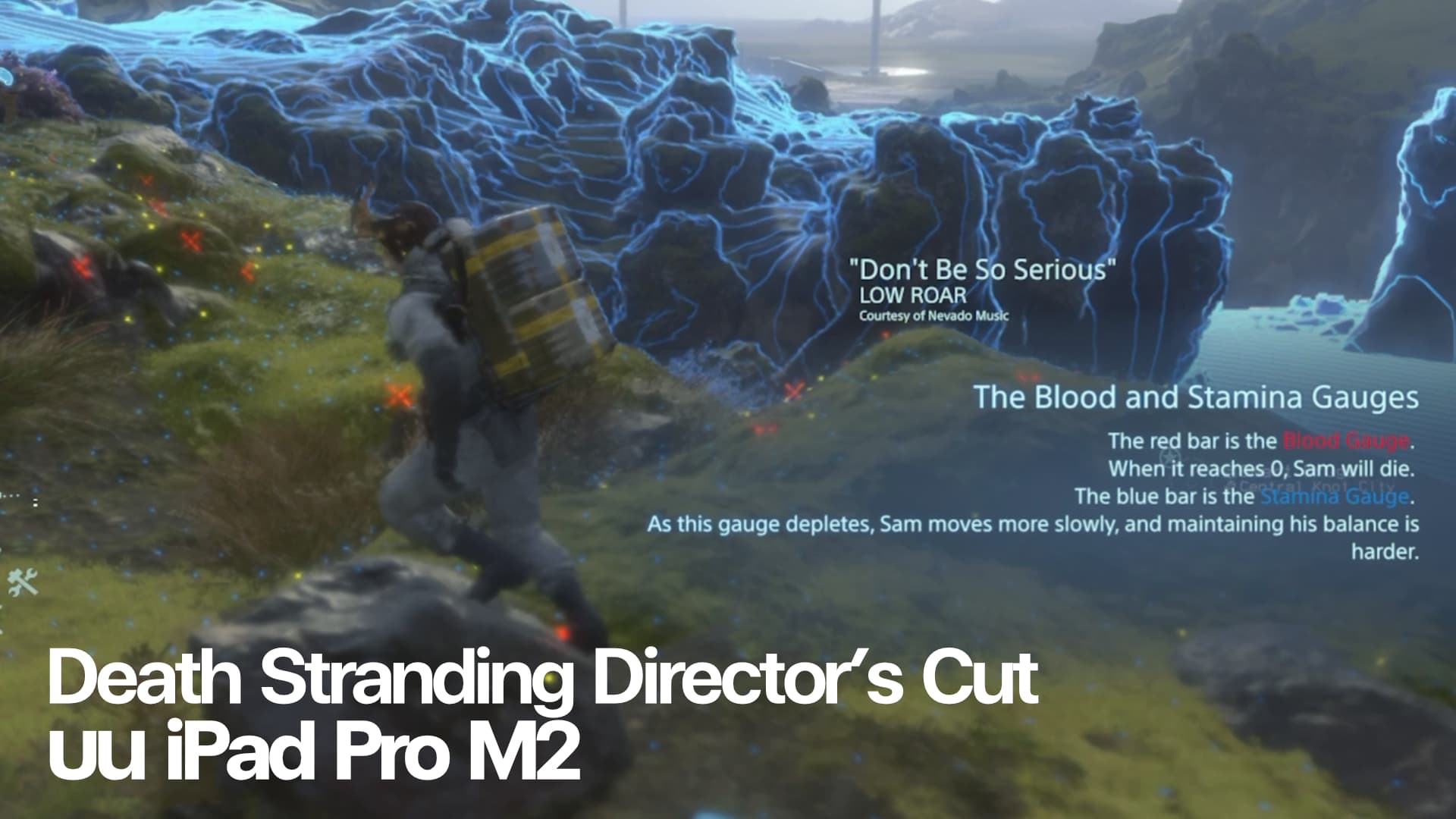
No comments:
Post a Comment